多张图片怎么一起打印在一张纸上
来源:网络收集 点击: 时间:2024-07-30【导读】:
经常使用报销的朋友都会有这样一个问题,实现打出来的内容只要半张纸大小就可以了,可却要打印好几张,浪费了一半的纸又要剪掉。其实我们可以把几张要打印的图片一起打印在一张纸上,这样更方便又节约。工具/原料more打印机方法/步骤1/7分步阅读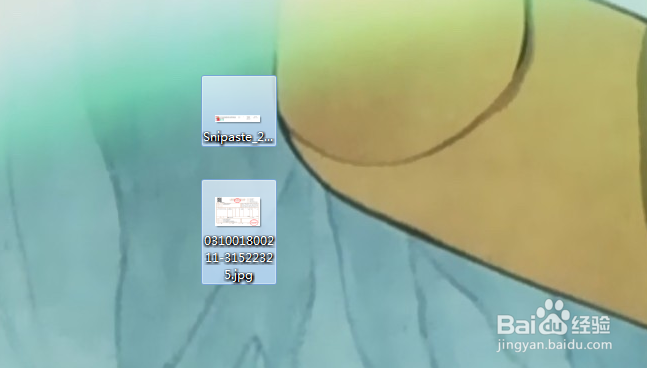 2/7
2/7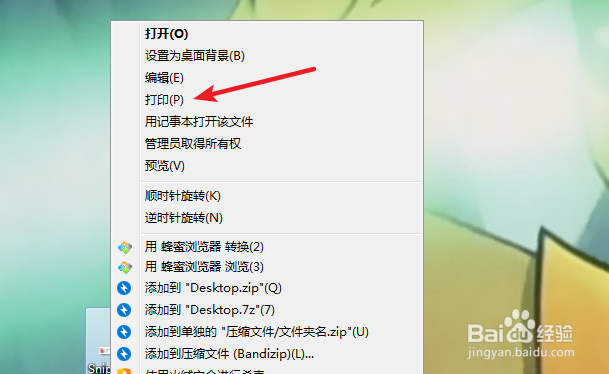 3/7
3/7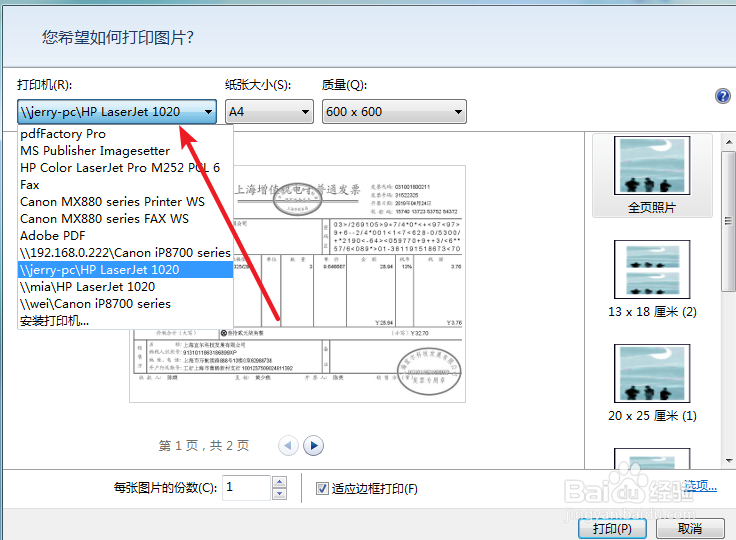 4/7
4/7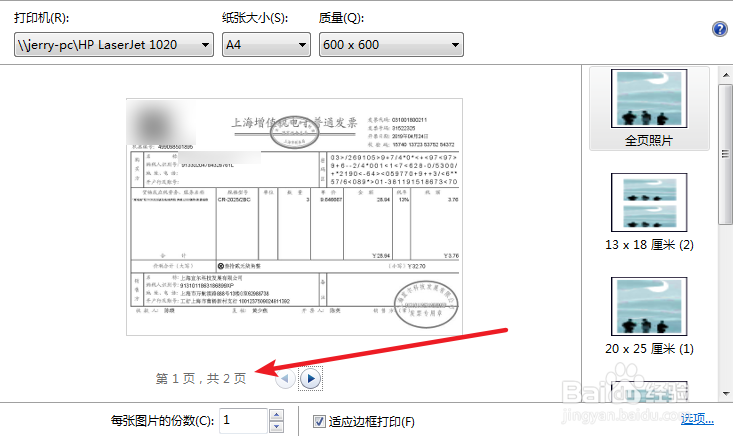 5/7
5/7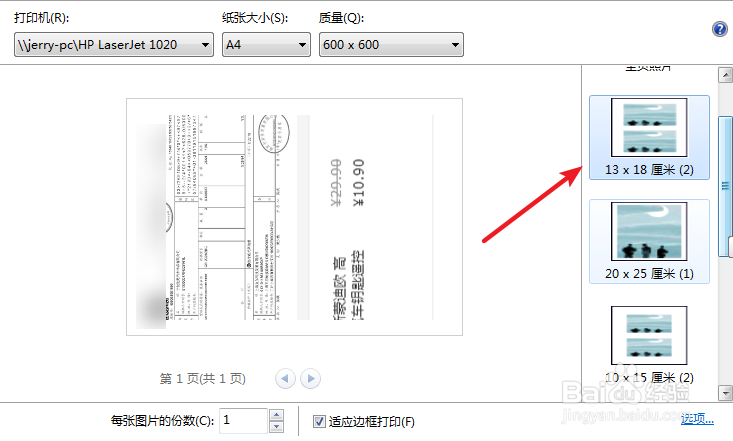 6/7
6/7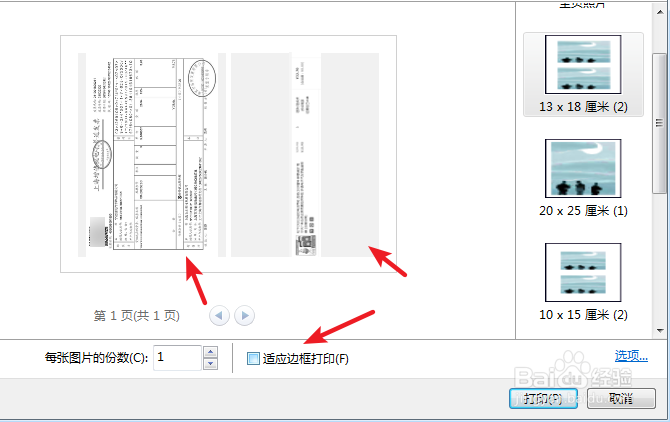 7/7
7/7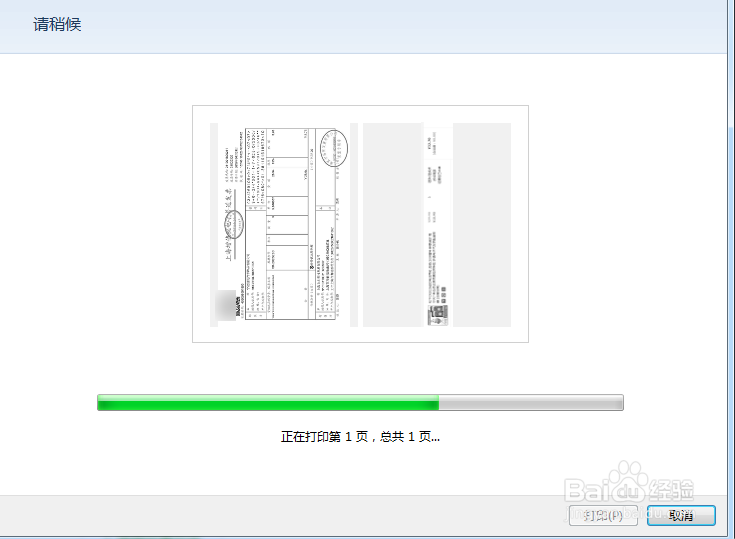 硬件多张图片打印多张打印合并打印
硬件多张图片打印多张打印合并打印
一起选中要打印的多张图片
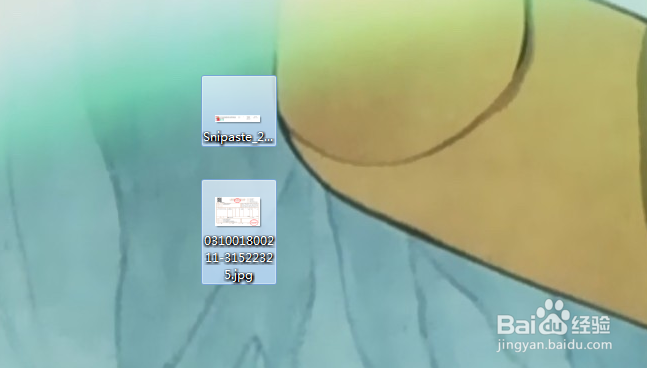 2/7
2/7右击鼠标选择菜单“打印”
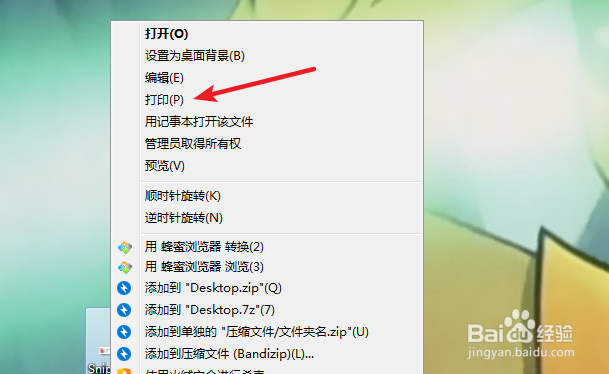 3/7
3/7选择正确的打印机与纸张尺寸
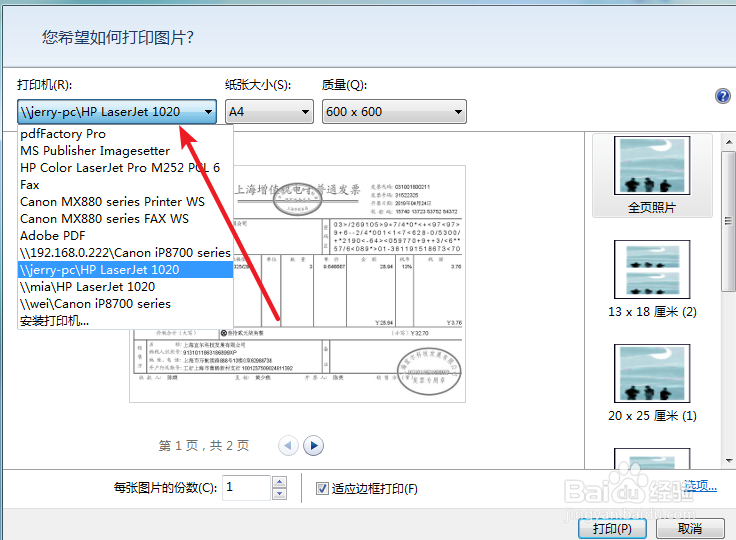 4/7
4/7现在我是一起打印2张图片,默认的状态下直接打印还是会打印成2张的。
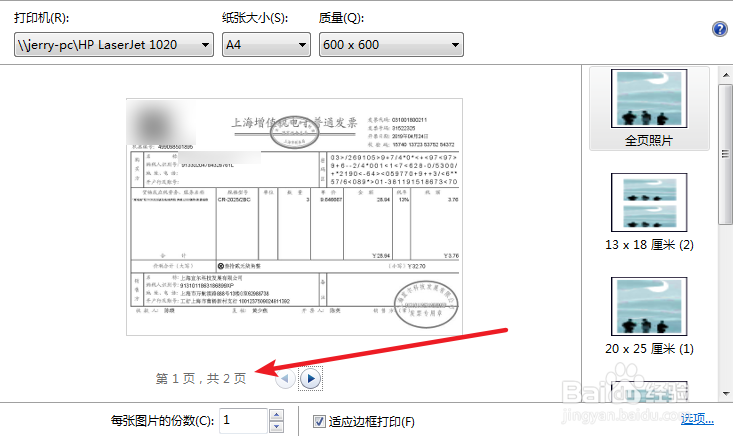 5/7
5/7在右边的布局中选择2张图片的样式,除了2张的还有4张、9张等,我这只需要打印2张图片所以选择了2张图片这种。此时打印的页数中也变成了1张。
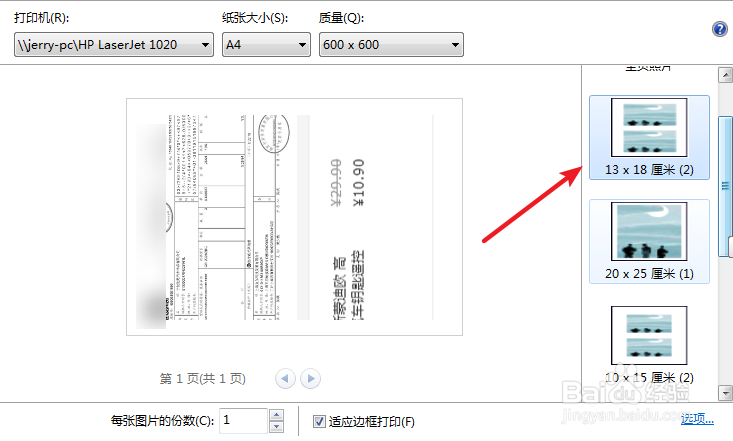 6/7
6/7这样就设置好可以让2张图片一起打印在一张纸上了,但发现2张图片的内容被重叠了,把“适应边框打印”的勾选取消掉,这样2张图片就上下分开了。
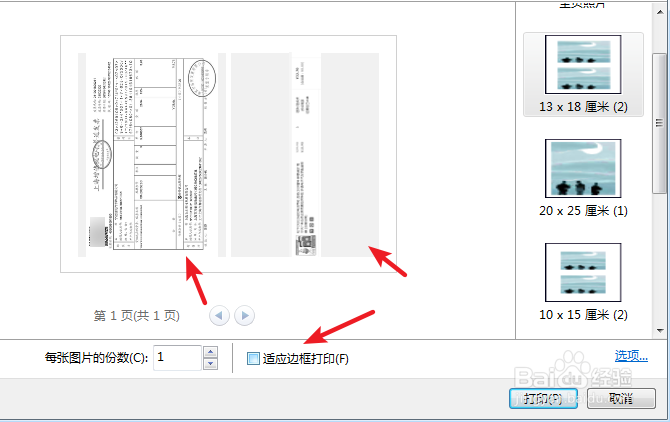 7/7
7/7点击打印按钮,查看一下打印出来的效果吧。
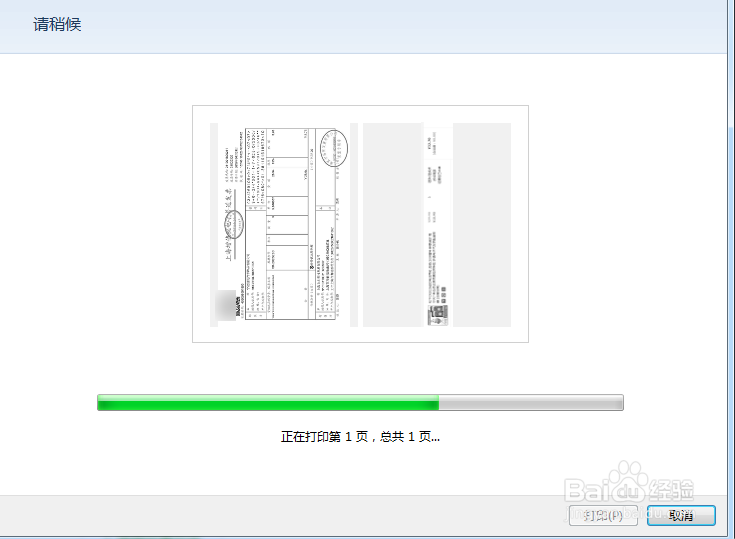 硬件多张图片打印多张打印合并打印
硬件多张图片打印多张打印合并打印 版权声明:
1、本文系转载,版权归原作者所有,旨在传递信息,不代表看本站的观点和立场。
2、本站仅提供信息发布平台,不承担相关法律责任。
3、若侵犯您的版权或隐私,请联系本站管理员删除。
4、文章链接:http://www.1haoku.cn/art_1038746.html
上一篇:长小尾巴的汤圆落汤青版的做法
下一篇:艾尔登法环艾格蕾教堂电梯怎么打开?
 订阅
订阅